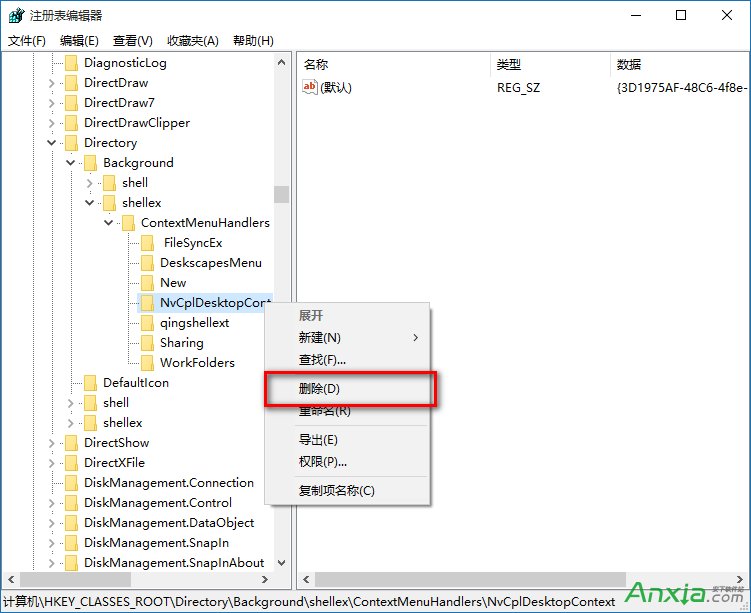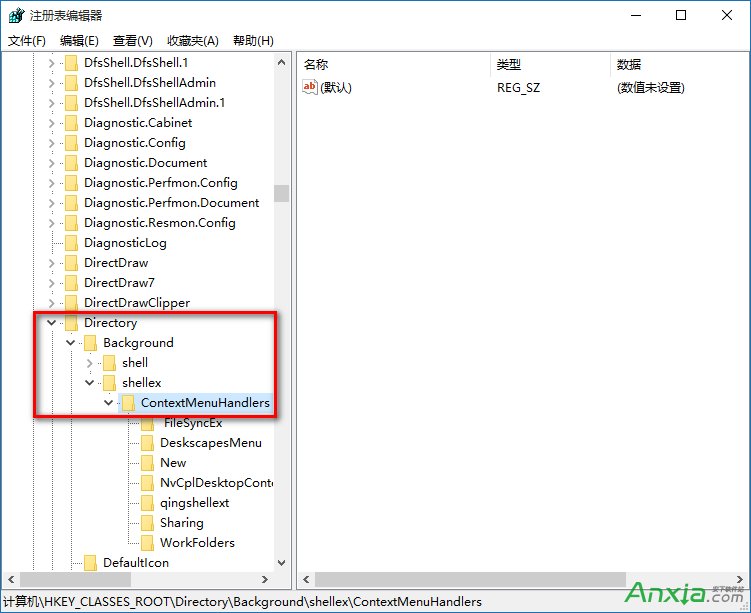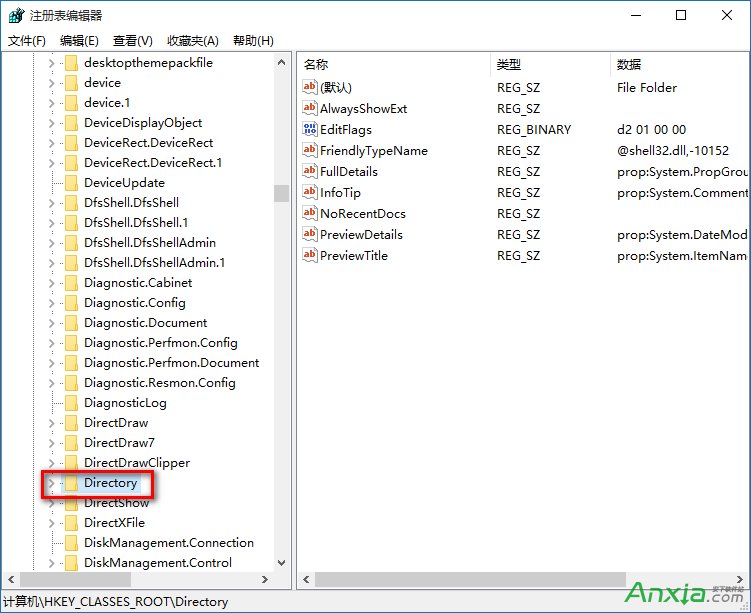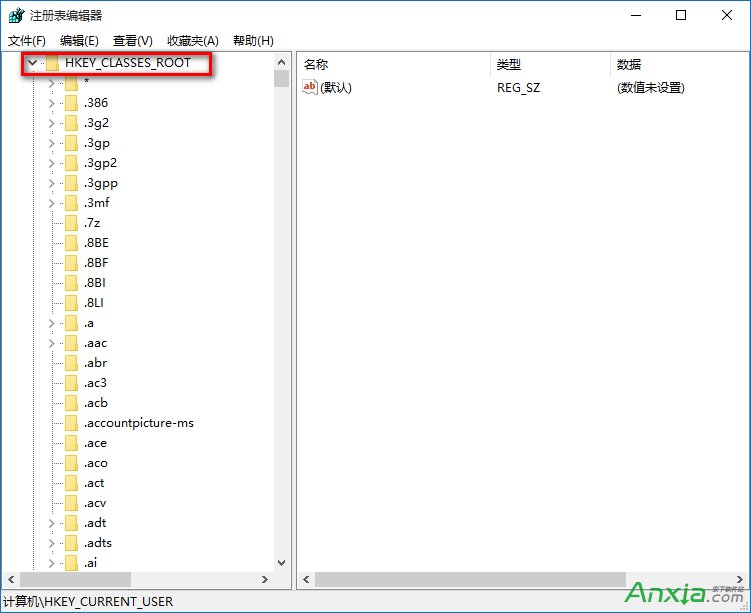Nvidia顯卡驅動、聲卡驅動等很多軟件都喜歡往右鍵菜單加內容,特別是點擊桌面空白處彈出的菜單。久而久之右鍵打開系統菜單的速度就越來越慢,右鍵點擊空白處要等待很久才能打開,這該怎麼解決呢?下面安下小編給大家答案,以下方法適用於Windows10、Windows8.1、Windows7系統。
問題分析:
右鍵打開速度慢的根本原因是因為右鍵菜單項目越來越多,如果其中一個選項有錯誤就會導致右鍵菜單打開速度非常緩慢,因此根本的解決辦法就是刪除不需要的右鍵菜單項目。
解決方法:
一、右鍵管理軟件
右鍵管家、Context Menu Tuner都是不錯的右鍵菜單管理軟件,非常直觀清晰地列出了所有右鍵菜單,還能非常方便地添加、刪除右鍵菜單項目。
二、手動刪除(適合有基礎的用戶)
1.右鍵點擊開始按鈕 > 運行,然後輸入regedit,點擊確定。
2.依次展開HKEY_CLASSES_ROOT > HKEY_CLASSES_ROOTDirectory >HKEY_CLASSES_ROOTDirectoryBackgroundshellexContextMenuHandlers
3.最後刪除ContextMenuHandlers除了new以外的所有文件夾
4.有可能除了new還會有一個刪除不了,不過沒關系,在試試右鍵桌面,看看速度如何,還不行的話,重啟後就行行了